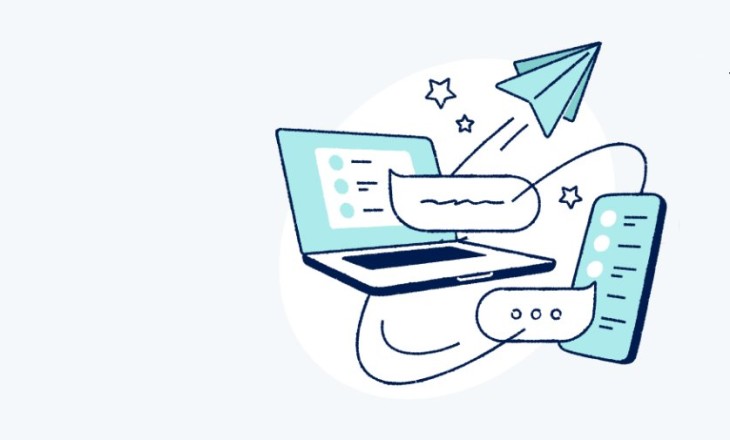Как удалить Яндекс Мессенджер с любого устройства, если вы больше не хотите пользоваться приложением? Есть несколько способов – вы уже знаете о кроссплатформенности сервиса, поэтому придется детально разобраться с каждым доступным клиентом.
Как удалить
К сожалению, ответ на вопрос, как удалиться из Яндекс Мессенджера, может вам не понравиться. Вы успели заметить, что продукт интегрирован в другие сервисы разработчика – его можно найти в браузере или на стартовой странице поисковика. Если вы захотите избавиться от учетки в мессенджере, вам придется деактивировать аккаунт полностью – будет удален Диск, почтовый ящик, подписка на Кинопоиск и многое другое…
Именно поэтому мы расскажем, как удалить (скрыть) Яндекс Мессенджер из браузеров с компьютера или с телефона. Вы запросто можете стереть приложение или скрыть чаты, чтобы они не попадались на глаза. По сути, профиль пользователя не удаляется, но сервис не будет мешать – вы просто не увидите ни малейшего напоминания.
Из браузера
Давайте попробуем удалить Яндекс Мессенджер из браузера разработчика! Вы привыкли видеть его на боковой панели слева – это легко можно поправить:
- Найдите иконку с тремя полосками наверху слева;
- Перейдите к разделу «Настройки»;
- Найдите слева вкладку «Интерфейс»;
- Ищите строку «Показывать боковую панель»;
- Снимайте галочку напротив. Ура!
Больше голубая иконка не будет вылезать в самый не подходящий момент. Не забывайте о параметрах браузера, вы можете персонализировать и настроить под себя любую страницу!
На главной странице поисковика
Второй важный вопрос – как удалить Мессенджер со страницы Яндекса? Обратили внимание, что на главной синяя иконка появилась наверху справа? К сожалению, избавиться от баннера не получится – он интегрирован разработчиком для привлечения внимания.
Если вдуматься, небольшая наклейка не мешает – постарайтесь не зацикливаться и смиритесь. Стереть не получится!
Приложение с компьютера
Следующий момент не менее интересен – как удалить Яндекс Мессенджер, если вы скачали отдельное приложение на компьютер? Нет ничего проще!
Windows
Действуем по проверенной схеме:
- Откройте меню «Пуск» и перейдите к параметрам;
- Найдите раздел «Приложения»;
- Ищите на панели слева вкладку «Приложения и возможности»;
- Найдите на открывшемся экране название приложения;
- Выделите кликом мышки и нажмите на значок удаления;
- Придется немного подождать, пока процесс автоматически не завершится.
macOS
Удалить мессенджер от Яндекса на компе macOS еще проще – достаточно просто найти иконку программы в Finder и воспользоваться комбинацией клавиш Command+Q. Возможно, придется подтвердить действие паролем или отпечатком пальца.
Напомним, как выйти из учетной записи:
- Нажмите на шестеренку настроек наверху справа;
- Пролистайте открывшееся меню;
- Выберите пункт «Выйти», подсвеченный красным – и повторите действие.
На телефоне
Вы знаете, как удалить Яндекс Мессенджер с экрана компьютера – как избавиться от ненужного приложения на телефоне? Алгоритм простой и привычной.
На Айфоне поступим следующим образом:
- Зажмите иконку сервиса пальцем и подержите несколько секунд;
- Появится небольшое контекстное меню – найдите иконку удаления;
- Кликните и подтвердите действие.
На Андроиде сделаем так:
- Откройте настройки устройства;
- Найдите раздел с установленными программами;
- Отыщите в списке название сервиса;
- Нажмите на кнопку «Удалить».
Разобрались, как удалить Мессенджер со страницы Яндекса, из браузера – или стереть полноценное приложение на компьютере и смартфоне. Процесс простой – соблюдайте наши рекомендации и с легкостью сможете скрыть ненужный сервис, чтобы он не появлялся на экране.